PTS Pentagon® PLC связана через порт COM2 с PC, который используется для:
1. графического отображения на мониторе информации (трал – лебёдки – процесс траления);
2. Управления тралением с носового пульта рубки (как подчинённая станция управления).
Разные скриншоты показаны в разделе английского руководства ” PC-MONITOR PICTURES ”.
Программа для управления и графики совместима с MS Windows и включена в автозагрузку. Мышь используется как … мышь. Окна программы, приведённые ниже, могут отличаться от реальных т.к. версия программы не много отличается от имеющейся, что не принципиально (тоже самое, – только сбоку).
Для прекращения работы с программой кликнуть /Quit/.
Графическое отображение.
Экран монитора поделен на две части – графика и текст.
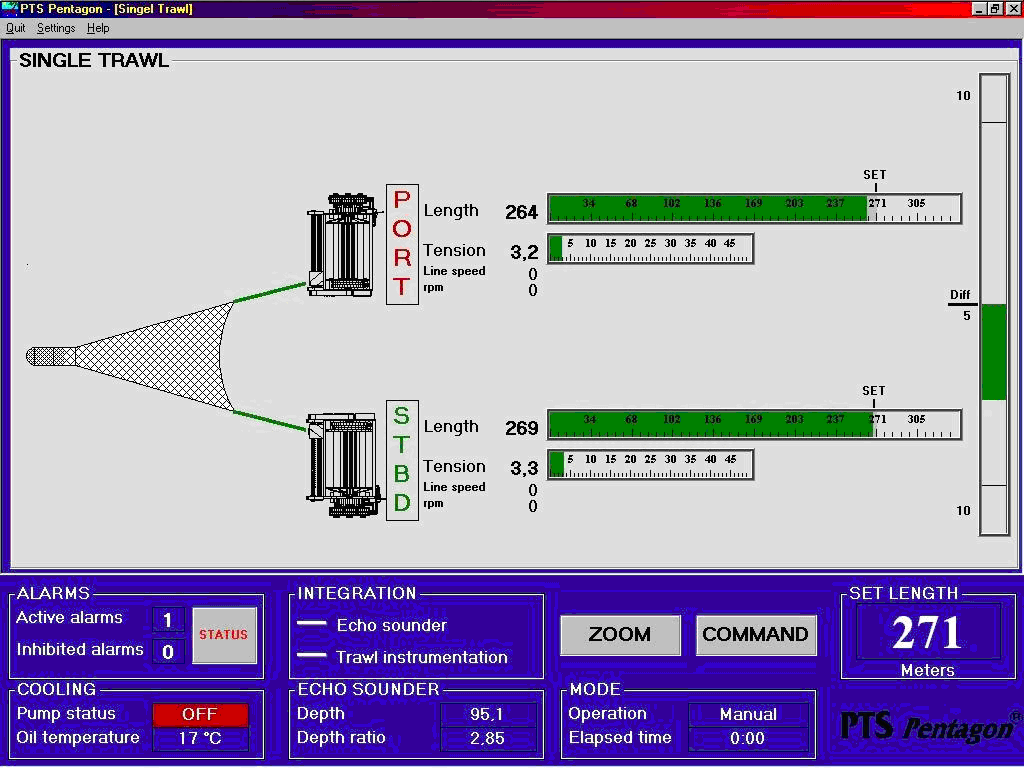
В графической части показан трал, привязанный к лебёдкам. Для разных режимов (один трал, близнецы, парное траление)
Изображения будут разные.
Если режим OPTIMIZE включен, то в графической области появится изображение раскрытия трала.
Для каждой лебёдки имеется две горизонтальных шкалы, отображающие длину и натяжение ваера.
Вертикальная шкала показывает разницу в длинах ваеров между главными лебёдками.
Для средней лебёдки отображается длина вытравленного ваера и шкала отклонения длины.
Если в меню Visual Settings разрешена функция Zoom, то в режиме автоматического траления она увеличит масштаб шкал длин до величины масштаба области Setpoint. Шкала отклонения длины вареа средней лебёдки расположится со шкалами длин для главных лебёдок в столбец.
Чтобы вернуться к графическому отображению – нажми EXIT.
ALARMS
Когда система получает сигнал тревоги, то на экране РС активируется окно ” ALARM!” с названием аварии. Для сброса аварии кликните в окне ” ALARM” клавишу /Acknowledge Alarm/. Когда произойдёт сброс аварии , главное операционное окно вернётся обратно.
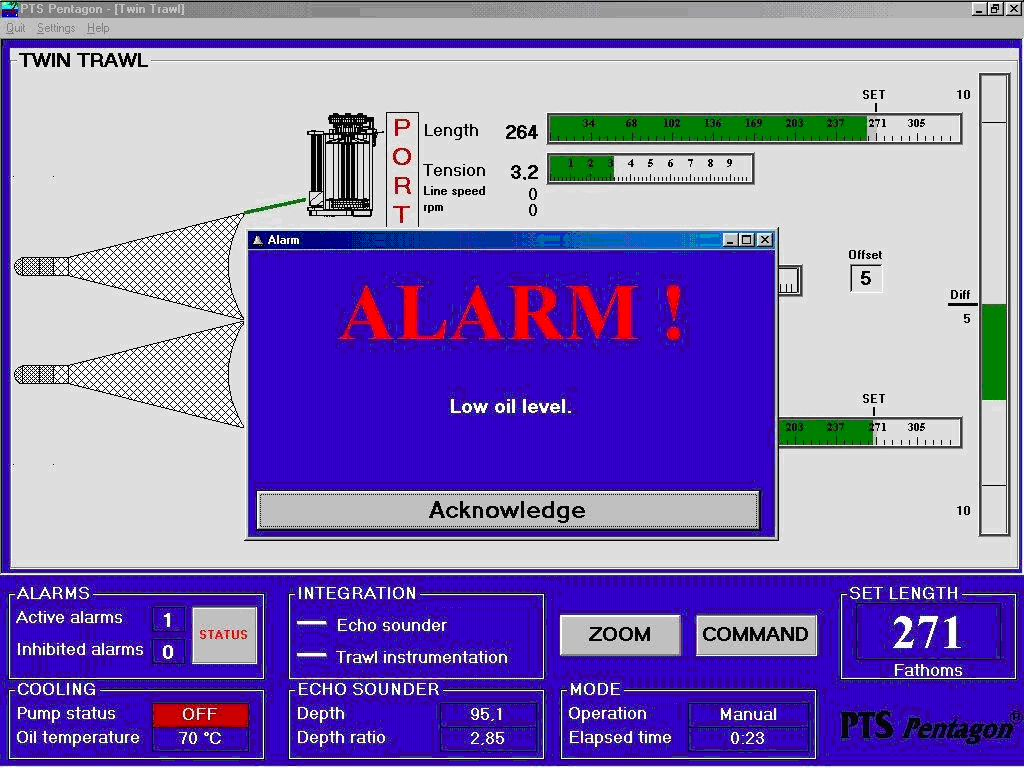
Кликнув клавишу /ALARM STATUS/ в текстовой области, получим доступ к окну обзора аварийных сигналов. В этом окне отображены все (характерные) аварии системы. Для сброса аварийного состояния кликаем клавишу /RESET ALARM/.
Некоторые предупредительные сигналы можно временно заблокировать. Это можно сделать только с NT панели (так утверждает Раппхайдема). Если заблокировать какой-либо предупредительный сигнал – это предотвратит появление на экране сообщения об аварийном состоянии, звуковая сигнализация также не включится. Важно помнить, что всё это не отменяет причин возникновения сигнала. И в окне обзора аварийных сигналов действующая сигнализация будет подсвечена, даже если она заблокирована.
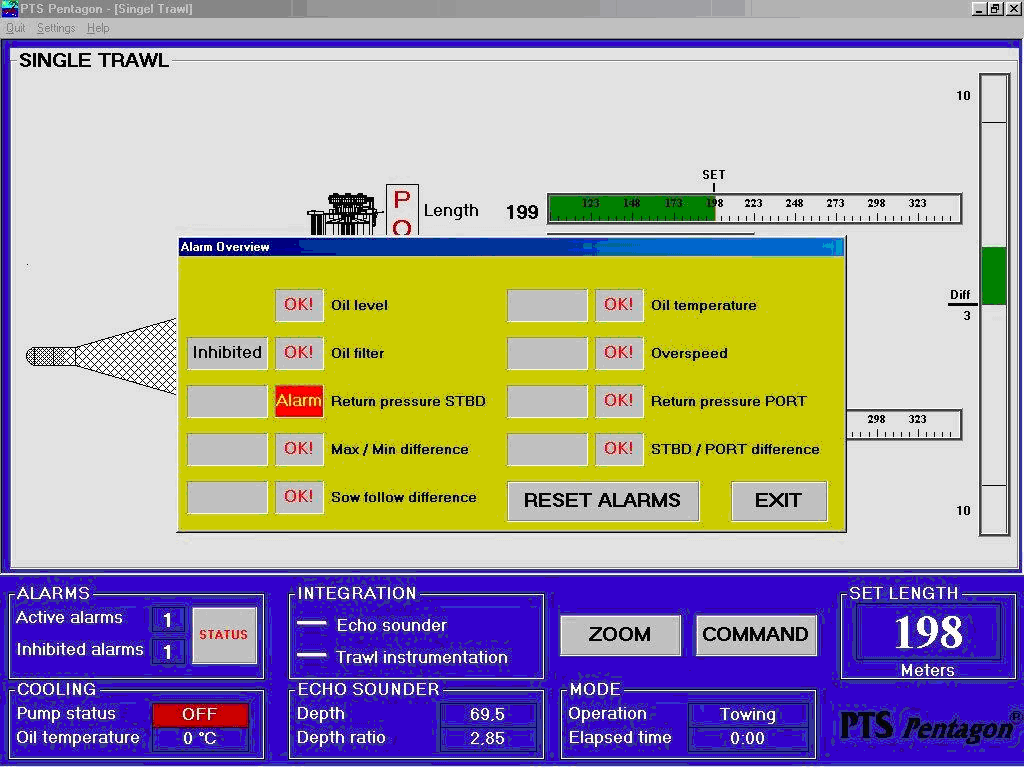
Для выхода из окна обзора предупредительных сигналов кликаем клавишу /EXIT/.
TOWING TIME
В режиме автоматического траления время, фактически прошедшее с момента старта, отображается на экране РС. Таймер остановится когда режим будет остановлен.
Когда режим траления запустится опять, система спросит, – хотим ли мы продолжить старый отсчёт или считать сначала. Ответа всего два, – кликаем в появившемся окне /Yes/ или /No/.
VISUAL SETTINGS
Для доступа к окну Визуальных настроек кликнуть Settings/Options/Visual.
В этом окне можно установить предел натяжения ваера, при достижении которого, цвет ваера на мониторе изменится с зелёного на красный.
Здесь же выбирается диапазон (10,20,50,100) шкалы натяжения ваера главных лебёдок.
Здесь можно изменить уставку разницы длин ваеров для отображения на мониторе перекоса трала. Если разница между длинами ваеров лебёдок ПБ и ЛБ достигнет установленной величины – изображение трала изменится на перекошенное.
Для сохранения введённых уставок – кликнуть по клавише Save Settings. Для выхода из окна настроек – кликнуть клавишу Exit.
В папке по адресу – Settings/Options/General находятся настройки языка системы и настройки связи с PLC. В выпадающем листе выбери предпочитаемый язык и кликни клавишу Set Languege для активации выбора.
Для добавления нового языка кликни клавишу Add Languege и выбери в открывшемся диалоговом окне из доступных languege. txt файлов.

